엑셀 최대값 찾기 함수와 최소값 찾기 함수 MAX, MIN
엑셀에서 함수를 이용해서 최댓값과 최솟값을 구하는 방법을 알아봅시다. 범위 내에서 가장 큰 숫자를 찾아주는 함수 - MAX 함수 MAX함수는 값을 나타내고 싶은 셀에 수식 =MAX(범위)를 기입하면 됩
infomin.tistory.com
엑셀 최대값 최소값 셀 위치 찾기, 셀 주소 찾는 방법
최대값 최소값을 구하는 방법을 알아보았고 이번에는 해당 값들의 위치와 주소를 찾는 방법에 대해 알아보겠습니다. 원하는 값의 셀 위치 찾기 주소 값을 찾기 위해서는 먼저 행과 열을 알아야
infomin.tistory.com
지난 시간에는 최대값, 최소값을 구하고 해당 값의 위치와 주소 값을 구해보았다면
이번에는 최대값과 최소값에 맞는 재고 위치를 기준으로
해당 재고를 가지는 상품의 값을 찾는 방법을 알아보겠습니다.
이번 방법은 함수로 엑셀에서 원하는 값을 찾는
가장 많이 쓰는 방법 중 하나이니 유용하게 쓰실 수 있습니다.
MATCH 함수 + INDEX 함수 = 원하는 값 찾는 함수
MATCH함수는 찾을 값의 위치를 찾아주는 함수이고
INDEX함수는 위치에 부합한 값을 찾아주는 함수입니다.
그러므로 MATCH함수로 위치를 찾아주고 INDEX로 위치에 맞는 값을 찾아준다고 보면 되겠습니다.
각각 함수의 수식은 다음과 같습니다.
MATCH함수 수식 =Match(찾을 값,범위열 또는 행, 정확도)
정확도는 -1,0,1로 구분합니다.
- -1 = 찾을 값보다 큰 값을 찾아줌
- 0 = 찾을 값과 정확히 같은 값을 찾아줌
- 1 = 찾을 값보다 작은 값을 찾아줌
INDEX함수 수식 =INDEX(범위열 또는 행,찾을 값의 위치)
수식에서 보는 것과 같이 INDEX 함수에서 찾을 값의 위치는 MATCH함수 값을 나타냅니다.
MATCH함수는 위치를 찾아주는 함수이므로 INDEX, MATCH 조합은 상당히 궁합이 잘 맞습니다.
사용 방법은 INDEX(범위 1, MATCH(찾을 값, 범위 2,0))으로 외워두시면 좋습니다.
사용 예시를 보겠습니다. 예시는 최대값 최소값을 구하고 값의 위치를 구해서
최대값과 최소값에 부합하는 상품을 찾아보겠습니다.

사진에서 보는 것처럼 최대값에서 최대값 위치를 구하기 위해
최대값 위치는 MATCH함수를 사용해서 구했습니다.
수식은 =MATCH(C2, F:F,0)으로 기입됩니다.
C2셀은 찾을 값으로 751을 가리키고 재고가 있는 F열 전체 그리고 정확한 값을 위해 0을 입력합니다.
그리고 값은 9가 나오게 됩니다.
최대 값에 부합하는 상품이름을 구하기 위해
이번에는 INDEX 함수로 MATCH로 찾은 함수에 부합하는 위치의 값을 구해보겠습니다.
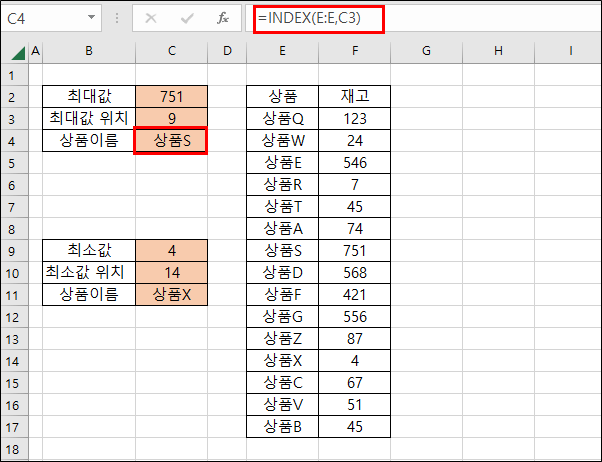
최대값의 상품이름이 들어갈 셀에 수식 =INDEX함수를 사용합니다.
수식은 =INDEX(E:E, C3)으로 기입합니다.
상품을 찾을 것이기 때문에 상품이 있는 E열 전체를 범위에 넣고, 최대 값의 위치인 C3셀을 넣어주면
상품 E열 범위에서 9번째인 상품을 찾아주며 재고 751개의 바로 옆 셀입니다.
같은 방법으로 최소값도 구해줍니다.

만약 최대 값이 들어있는 상품 S 재고 751의 값을 1로 변경해주면 최대값과 최소값이 모두 바뀌면서
작성해둔 수식이 자동으로 변경된 최대값과 최소값을 찾아 상품까지 찾아주는 셀이 완성됩니다.
공감과 댓글은 글 쓰는데 큰 힘이 됩니다. 읽어주셔서 감사합니다.
'사무 전산 정보 > Excel 엑셀' 카테고리의 다른 글
| 엑셀 원하는 서식으로 날짜 형식 지정 변환 (0) | 2023.01.25 |
|---|---|
| 엑셀 자주 헷갈리는 행과 열 구분하기 (1) | 2023.01.15 |
| 엑셀 최대값 최소값 셀 위치 찾기, 셀 주소 찾는 방법 (2) | 2022.12.31 |
| 엑셀 최대값 찾기 함수와 최소값 찾기 함수 MAX, MIN (0) | 2022.12.31 |
| 엑셀 드롭 다운 목록 만들기, 추가 삭제하기 (0) | 2022.12.27 |




댓글